21Sep
KODI DEPUIS VOTRE SMART TV SUR UNE CLE USB
KODI DEPUIS VOTRE SMART TV SUR UNE
CLE USB
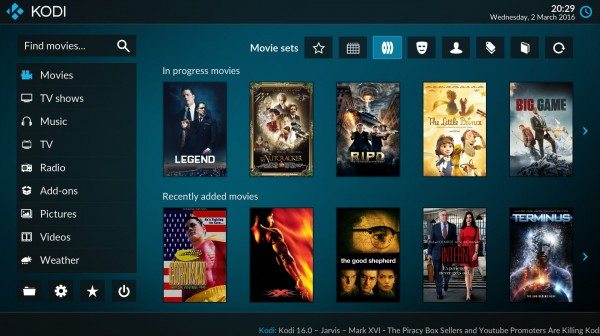 La boîte Kodi «entièrement chargée» moyenne se vend environ 150 $ US. Mais pourquoi acheter chez un revendeur si vous pouvez en faire vous-même? Si vous avez une clé USB décente, vous avez déjà tout l'équipement dont vous avez besoin pour convertir n'importe quel ordinateur en boîte Kodi DIY.
Les systèmes d'exploitation basés sur Kodi sont super rapides
Mac OS, Windows et autres systèmes d'exploitation lourds sont des porcs de ressources notoires. Plus vous utilisez votre système d'exploitation, plus il a tendance à ralentir et à se remplir de fichiers dont vous n'avez pas besoin.
Si vous créez une clé USB amorçable à l'aide de KodiBuntu ou d'OpenElec, vous profiterez à nouveau de performances rapides et sans décalage. Il vous suffit de brancher votre clé USB et de redémarrer votre ordinateur. Mieux encore, vous n'avez même pas besoin de supprimer votre système d'exploitation principal.
Puis-je démarrer mon Kodi live USB via le port USB de mon téléviseur?
Non. Vous pourrez peut-être voir les fichiers que vous avez stockés sur votre clé USB, mais vous ne pourrez pas démarrer directement dans KodiBuntu ou OpenElec à l'aide d'une SMART TV .
Alors, pourquoi s'embêter?
Comme mentionné ci-dessus, les systèmes d'exploitation Kodi sont super rapides. Si vous êtes un passionné de performances, cela vaut la peine de démarrer directement dans un système d'exploitation Kodi lorsque vous souhaitez regarder la télévision gratuitement. De plus, si vous installez directement sur un Kodi live USB, vous pouvez emporter votre système de divertissement Kodi partout avec vous.
KodiBuntu contre openelec
Il existe deux principaux systèmes d'exploitation basés sur Kodi: KodiBuntu et OpenElec. Voici quelques faits que vous devez connaître à leur sujet.
Ils sont à peu près les mêmes . KodiBuntu et OpenElec sont totalement gratuits et tout aussi faciles à configurer. En outre, ils sont tous deux basés sur Linux - un système d'exploitation open source gratuit.
OpenElec est légèrement plus rapide . KodiBuntu et OpenElec sont rapides. Cependant, le système d'exploitation OpenElec est conçu pour la vitesse à partir de zéro. Les créateurs d'OpenElec ont spécifiquement conçu le système d'exploitation pour consommer le minimum de ressources nécessaires pour exécuter Kodi.
KodiBuntu est plus facile à modifier et à peaufiner . OpenElec exécute Kodi et Kodi addons… et c'est tout. Mais avec KodiBuntu, vous pouvez fermer Kodi et accéder à un bureau Linux bare bones. De là, vous pouvez ouvrir le terminal et utiliser la commande apt-get pour installer des programmes Linux supplémentaires si vous le souhaitez.
L'option Live USB
Une clé USB en direct est une clé USB qui contient un système d'exploitation complet. KodiBuntu et OpenElec sont tous deux suffisamment petits pour tenir sur une clé USB. Si vous installez sur USB, vous pouvez insérer votre clé USB lorsque vous souhaitez utiliser votre système d'exploitation Kodi et la retirer lorsque vous souhaitez utiliser Windows ou Mac OS.
Les clés USB modernes compatibles 3.0 sont très bon marché et aussi rapides que les disques durs. Mais avant de vous épuiser et d'acheter une clé USB compatible 3.0, assurez-vous que votre ordinateur dispose d'un port USB 3.0.
Avantages
Vous n'avez pas à configurer le double démarrage ou à supprimer des fichiers si vous installez sur un périphérique USB.
Les performances seront tout aussi rapides ou même plus rapides par rapport à une installation de disque dur si vous avez un port USB 3.0 et une clé USB 3.0.
Les inconvénients
Si votre ordinateur n'a pas de port USB 3.0, les performances seront très lentes.
Téléchargez le fichier ISO
La première chose que vous devez faire si vous souhaitez installer Kodibuntu ou OpenElec est de télécharger le fichier ISO le plus récent pour le système d'exploitation que vous souhaitez installer.
Une image ISO est une copie numérique d'un DVD ou d'un CD. Si vous avez un fichier ISO et un lecteur ISO, vous pouvez installer un système d'exploitation sans avoir à jouer avec les DVD ou les CD.
Systèmes d'exploitation 32 bits vs 64 bits
KodiBuntu et OpenElec sont disponibles en versions 64 bits et 32 bits. Les versions 64 bits fonctionnent un peu plus rapidement, mais vous aurez besoin d'un matériel compatible 64 bits pour les exécuter. Si votre ordinateur a été construit avant 2010, il peut être compatible 64 bits ou non. Mais si votre ordinateur a moins de 5 ans, procurez-vous la version 64 bits.
Rien de grave ne se produira si vous essayez d'installer un système d'exploitation Kodi 64 bits sur une machine 32 bits - vous ne pourrez tout simplement pas terminer l'installation. Mais pour éviter de perdre du temps, recherchez le numéro de modèle de votre ordinateur sur Google pour savoir s'il peut gérer les systèmes d'exploitation 64 bits avant de continuer.
Cliquez ici pour obtenir la dernière ISO KodiBuntu et ici pour obtenir la dernière édition d'OpenElec.
Comment créer une clé USB live KodiBuntu
les fenêtres
Si vous avez Windows, la création d'une clé USB KodiBuntu amorçable est facile. Il vous suffit de télécharger KodiBuntu ISO et Linux Live USB Creator .
Les premières minutes de l'excellente vidéo ci-dessous vous montrent à quoi ressemble KodiBuntu. La seconde moitié (commençant vers 2:38) vous guide à travers chaque étape du processus d'installation.
Mac OS
La vidéo ci-dessous vous montre comment utiliser le chargeur USB Mac Linux, qui est la version Mac OS de Linux Live USB Creator.
Comment créer une clé USB live OpenElec
les fenêtres
Regardez la vidéo ci-dessous pour savoir comment utiliser Win32 Disk Imager pour créer une clé USB OpenElec live.
Mac OS
Étant donné qu'OpenElec et KodiBuntu sont tous deux des systèmes d'exploitation Linux, les étapes que vous devez suivre pour créer une clé USB en direct sur mac sont pratiquement identiques. Le meilleur outil pour le travail est le chargeur USB Mac Linux.
Installation directe sur le disque dur
Si vous n'avez aucune raison particulière de conserver votre système d'exploitation car tout ce que vous prévoyez de faire avec votre ordinateur est de lire des fichiers multimédias, vous pouvez aussi bien le supprimer et le remplacer par KodiBuntu ou OpenElec. L'ensemble du processus ne prend que quelques minutes si vous avez déjà créé une clé USB en direct. Choisissez simplement d'installer KodiBuntu ou OpenElec au lieu de démarrer le système d'exploitation lorsque vous allumez votre ordinateur.
N'oubliez pas de sauvegarder vos fichiers
Une fois que vous avez effacé votre système d'exploitation principal, tous les fichiers de votre ordinateur auront disparu. S'il n'y a rien sur votre ancien ordinateur dont vous avez besoin, alors vous n'avez rien à craindre. Mais s'il contient des fichiers que vous pouvez utiliser plus tard, vous pouvez les déplacer vers un disque dur USB de rechange avant de continuer. Vous pouvez également utiliser un service de stockage de fichiers basé sur le cloud comme Google Drive pour effectuer une sauvegarde rapide si les fichiers que vous souhaitez ne prennent pas beaucoup de place.
Comment créer une clé USB portable Kodi
Si vous aimez l'idée d'emmener Kodi avec vous partout où vous allez mais que vous ne voulez pas pouvoir passer à un système d'exploitation polyvalent, vous pouvez utiliser Windows pour effectuer une installation portable Kodi. Ouvrez simplement le programme d'installation de Kodi et remplacez le lecteur d'installation par votre clé USB.
Une fois que le raccourci Kodi apparaît sur votre bureau, ouvrez les paramètres du raccourci et entrez «P: Kodi kodi.exe -p» dans le champ cible. L'indicateur «-p» indique à Kodi d'installer tous les fichiers complémentaires sur votre clé USB plutôt qu'ailleurs sur votre ordinateur.
La boîte Kodi «entièrement chargée» moyenne se vend environ 150 $ US. Mais pourquoi acheter chez un revendeur si vous pouvez en faire vous-même? Si vous avez une clé USB décente, vous avez déjà tout l'équipement dont vous avez besoin pour convertir n'importe quel ordinateur en boîte Kodi DIY.
Les systèmes d'exploitation basés sur Kodi sont super rapides
Mac OS, Windows et autres systèmes d'exploitation lourds sont des porcs de ressources notoires. Plus vous utilisez votre système d'exploitation, plus il a tendance à ralentir et à se remplir de fichiers dont vous n'avez pas besoin.
Si vous créez une clé USB amorçable à l'aide de KodiBuntu ou d'OpenElec, vous profiterez à nouveau de performances rapides et sans décalage. Il vous suffit de brancher votre clé USB et de redémarrer votre ordinateur. Mieux encore, vous n'avez même pas besoin de supprimer votre système d'exploitation principal.
Puis-je démarrer mon Kodi live USB via le port USB de mon téléviseur?
Non. Vous pourrez peut-être voir les fichiers que vous avez stockés sur votre clé USB, mais vous ne pourrez pas démarrer directement dans KodiBuntu ou OpenElec à l'aide d'une SMART TV .
Alors, pourquoi s'embêter?
Comme mentionné ci-dessus, les systèmes d'exploitation Kodi sont super rapides. Si vous êtes un passionné de performances, cela vaut la peine de démarrer directement dans un système d'exploitation Kodi lorsque vous souhaitez regarder la télévision gratuitement. De plus, si vous installez directement sur un Kodi live USB, vous pouvez emporter votre système de divertissement Kodi partout avec vous.
KodiBuntu contre openelec
Il existe deux principaux systèmes d'exploitation basés sur Kodi: KodiBuntu et OpenElec. Voici quelques faits que vous devez connaître à leur sujet.
Ils sont à peu près les mêmes . KodiBuntu et OpenElec sont totalement gratuits et tout aussi faciles à configurer. En outre, ils sont tous deux basés sur Linux - un système d'exploitation open source gratuit.
OpenElec est légèrement plus rapide . KodiBuntu et OpenElec sont rapides. Cependant, le système d'exploitation OpenElec est conçu pour la vitesse à partir de zéro. Les créateurs d'OpenElec ont spécifiquement conçu le système d'exploitation pour consommer le minimum de ressources nécessaires pour exécuter Kodi.
KodiBuntu est plus facile à modifier et à peaufiner . OpenElec exécute Kodi et Kodi addons… et c'est tout. Mais avec KodiBuntu, vous pouvez fermer Kodi et accéder à un bureau Linux bare bones. De là, vous pouvez ouvrir le terminal et utiliser la commande apt-get pour installer des programmes Linux supplémentaires si vous le souhaitez.
L'option Live USB
Une clé USB en direct est une clé USB qui contient un système d'exploitation complet. KodiBuntu et OpenElec sont tous deux suffisamment petits pour tenir sur une clé USB. Si vous installez sur USB, vous pouvez insérer votre clé USB lorsque vous souhaitez utiliser votre système d'exploitation Kodi et la retirer lorsque vous souhaitez utiliser Windows ou Mac OS.
Les clés USB modernes compatibles 3.0 sont très bon marché et aussi rapides que les disques durs. Mais avant de vous épuiser et d'acheter une clé USB compatible 3.0, assurez-vous que votre ordinateur dispose d'un port USB 3.0.
Avantages
Vous n'avez pas à configurer le double démarrage ou à supprimer des fichiers si vous installez sur un périphérique USB.
Les performances seront tout aussi rapides ou même plus rapides par rapport à une installation de disque dur si vous avez un port USB 3.0 et une clé USB 3.0.
Les inconvénients
Si votre ordinateur n'a pas de port USB 3.0, les performances seront très lentes.
Téléchargez le fichier ISO
La première chose que vous devez faire si vous souhaitez installer Kodibuntu ou OpenElec est de télécharger le fichier ISO le plus récent pour le système d'exploitation que vous souhaitez installer.
Une image ISO est une copie numérique d'un DVD ou d'un CD. Si vous avez un fichier ISO et un lecteur ISO, vous pouvez installer un système d'exploitation sans avoir à jouer avec les DVD ou les CD.
Systèmes d'exploitation 32 bits vs 64 bits
KodiBuntu et OpenElec sont disponibles en versions 64 bits et 32 bits. Les versions 64 bits fonctionnent un peu plus rapidement, mais vous aurez besoin d'un matériel compatible 64 bits pour les exécuter. Si votre ordinateur a été construit avant 2010, il peut être compatible 64 bits ou non. Mais si votre ordinateur a moins de 5 ans, procurez-vous la version 64 bits.
Rien de grave ne se produira si vous essayez d'installer un système d'exploitation Kodi 64 bits sur une machine 32 bits - vous ne pourrez tout simplement pas terminer l'installation. Mais pour éviter de perdre du temps, recherchez le numéro de modèle de votre ordinateur sur Google pour savoir s'il peut gérer les systèmes d'exploitation 64 bits avant de continuer.
Cliquez ici pour obtenir la dernière ISO KodiBuntu et ici pour obtenir la dernière édition d'OpenElec.
Comment créer une clé USB live KodiBuntu
les fenêtres
Si vous avez Windows, la création d'une clé USB KodiBuntu amorçable est facile. Il vous suffit de télécharger KodiBuntu ISO et Linux Live USB Creator .
Les premières minutes de l'excellente vidéo ci-dessous vous montrent à quoi ressemble KodiBuntu. La seconde moitié (commençant vers 2:38) vous guide à travers chaque étape du processus d'installation.
Mac OS
La vidéo ci-dessous vous montre comment utiliser le chargeur USB Mac Linux, qui est la version Mac OS de Linux Live USB Creator.
Comment créer une clé USB live OpenElec
les fenêtres
Regardez la vidéo ci-dessous pour savoir comment utiliser Win32 Disk Imager pour créer une clé USB OpenElec live.
Mac OS
Étant donné qu'OpenElec et KodiBuntu sont tous deux des systèmes d'exploitation Linux, les étapes que vous devez suivre pour créer une clé USB en direct sur mac sont pratiquement identiques. Le meilleur outil pour le travail est le chargeur USB Mac Linux.
Installation directe sur le disque dur
Si vous n'avez aucune raison particulière de conserver votre système d'exploitation car tout ce que vous prévoyez de faire avec votre ordinateur est de lire des fichiers multimédias, vous pouvez aussi bien le supprimer et le remplacer par KodiBuntu ou OpenElec. L'ensemble du processus ne prend que quelques minutes si vous avez déjà créé une clé USB en direct. Choisissez simplement d'installer KodiBuntu ou OpenElec au lieu de démarrer le système d'exploitation lorsque vous allumez votre ordinateur.
N'oubliez pas de sauvegarder vos fichiers
Une fois que vous avez effacé votre système d'exploitation principal, tous les fichiers de votre ordinateur auront disparu. S'il n'y a rien sur votre ancien ordinateur dont vous avez besoin, alors vous n'avez rien à craindre. Mais s'il contient des fichiers que vous pouvez utiliser plus tard, vous pouvez les déplacer vers un disque dur USB de rechange avant de continuer. Vous pouvez également utiliser un service de stockage de fichiers basé sur le cloud comme Google Drive pour effectuer une sauvegarde rapide si les fichiers que vous souhaitez ne prennent pas beaucoup de place.
Comment créer une clé USB portable Kodi
Si vous aimez l'idée d'emmener Kodi avec vous partout où vous allez mais que vous ne voulez pas pouvoir passer à un système d'exploitation polyvalent, vous pouvez utiliser Windows pour effectuer une installation portable Kodi. Ouvrez simplement le programme d'installation de Kodi et remplacez le lecteur d'installation par votre clé USB.
Une fois que le raccourci Kodi apparaît sur votre bureau, ouvrez les paramètres du raccourci et entrez «P: Kodi kodi.exe -p» dans le champ cible. L'indicateur «-p» indique à Kodi d'installer tous les fichiers complémentaires sur votre clé USB plutôt qu'ailleurs sur votre ordinateur.
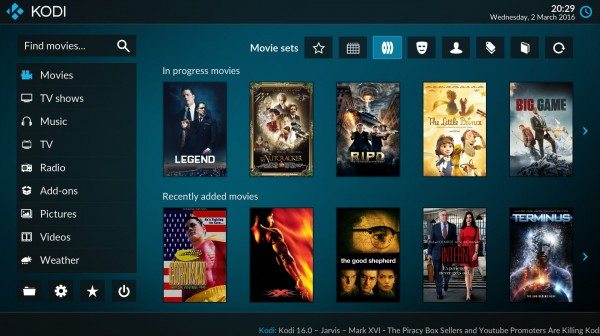 La boîte Kodi «entièrement chargée» moyenne se vend environ 150 $ US. Mais pourquoi acheter chez un revendeur si vous pouvez en faire vous-même? Si vous avez une clé USB décente, vous avez déjà tout l'équipement dont vous avez besoin pour convertir n'importe quel ordinateur en boîte Kodi DIY.
Les systèmes d'exploitation basés sur Kodi sont super rapides
Mac OS, Windows et autres systèmes d'exploitation lourds sont des porcs de ressources notoires. Plus vous utilisez votre système d'exploitation, plus il a tendance à ralentir et à se remplir de fichiers dont vous n'avez pas besoin.
Si vous créez une clé USB amorçable à l'aide de KodiBuntu ou d'OpenElec, vous profiterez à nouveau de performances rapides et sans décalage. Il vous suffit de brancher votre clé USB et de redémarrer votre ordinateur. Mieux encore, vous n'avez même pas besoin de supprimer votre système d'exploitation principal.
Puis-je démarrer mon Kodi live USB via le port USB de mon téléviseur?
Non. Vous pourrez peut-être voir les fichiers que vous avez stockés sur votre clé USB, mais vous ne pourrez pas démarrer directement dans KodiBuntu ou OpenElec à l'aide d'une SMART TV .
Alors, pourquoi s'embêter?
Comme mentionné ci-dessus, les systèmes d'exploitation Kodi sont super rapides. Si vous êtes un passionné de performances, cela vaut la peine de démarrer directement dans un système d'exploitation Kodi lorsque vous souhaitez regarder la télévision gratuitement. De plus, si vous installez directement sur un Kodi live USB, vous pouvez emporter votre système de divertissement Kodi partout avec vous.
KodiBuntu contre openelec
Il existe deux principaux systèmes d'exploitation basés sur Kodi: KodiBuntu et OpenElec. Voici quelques faits que vous devez connaître à leur sujet.
Ils sont à peu près les mêmes . KodiBuntu et OpenElec sont totalement gratuits et tout aussi faciles à configurer. En outre, ils sont tous deux basés sur Linux - un système d'exploitation open source gratuit.
OpenElec est légèrement plus rapide . KodiBuntu et OpenElec sont rapides. Cependant, le système d'exploitation OpenElec est conçu pour la vitesse à partir de zéro. Les créateurs d'OpenElec ont spécifiquement conçu le système d'exploitation pour consommer le minimum de ressources nécessaires pour exécuter Kodi.
KodiBuntu est plus facile à modifier et à peaufiner . OpenElec exécute Kodi et Kodi addons… et c'est tout. Mais avec KodiBuntu, vous pouvez fermer Kodi et accéder à un bureau Linux bare bones. De là, vous pouvez ouvrir le terminal et utiliser la commande apt-get pour installer des programmes Linux supplémentaires si vous le souhaitez.
L'option Live USB
Une clé USB en direct est une clé USB qui contient un système d'exploitation complet. KodiBuntu et OpenElec sont tous deux suffisamment petits pour tenir sur une clé USB. Si vous installez sur USB, vous pouvez insérer votre clé USB lorsque vous souhaitez utiliser votre système d'exploitation Kodi et la retirer lorsque vous souhaitez utiliser Windows ou Mac OS.
Les clés USB modernes compatibles 3.0 sont très bon marché et aussi rapides que les disques durs. Mais avant de vous épuiser et d'acheter une clé USB compatible 3.0, assurez-vous que votre ordinateur dispose d'un port USB 3.0.
Avantages
Vous n'avez pas à configurer le double démarrage ou à supprimer des fichiers si vous installez sur un périphérique USB.
Les performances seront tout aussi rapides ou même plus rapides par rapport à une installation de disque dur si vous avez un port USB 3.0 et une clé USB 3.0.
Les inconvénients
Si votre ordinateur n'a pas de port USB 3.0, les performances seront très lentes.
Téléchargez le fichier ISO
La première chose que vous devez faire si vous souhaitez installer Kodibuntu ou OpenElec est de télécharger le fichier ISO le plus récent pour le système d'exploitation que vous souhaitez installer.
Une image ISO est une copie numérique d'un DVD ou d'un CD. Si vous avez un fichier ISO et un lecteur ISO, vous pouvez installer un système d'exploitation sans avoir à jouer avec les DVD ou les CD.
Systèmes d'exploitation 32 bits vs 64 bits
KodiBuntu et OpenElec sont disponibles en versions 64 bits et 32 bits. Les versions 64 bits fonctionnent un peu plus rapidement, mais vous aurez besoin d'un matériel compatible 64 bits pour les exécuter. Si votre ordinateur a été construit avant 2010, il peut être compatible 64 bits ou non. Mais si votre ordinateur a moins de 5 ans, procurez-vous la version 64 bits.
Rien de grave ne se produira si vous essayez d'installer un système d'exploitation Kodi 64 bits sur une machine 32 bits - vous ne pourrez tout simplement pas terminer l'installation. Mais pour éviter de perdre du temps, recherchez le numéro de modèle de votre ordinateur sur Google pour savoir s'il peut gérer les systèmes d'exploitation 64 bits avant de continuer.
Cliquez ici pour obtenir la dernière ISO KodiBuntu et ici pour obtenir la dernière édition d'OpenElec.
Comment créer une clé USB live KodiBuntu
les fenêtres
Si vous avez Windows, la création d'une clé USB KodiBuntu amorçable est facile. Il vous suffit de télécharger KodiBuntu ISO et Linux Live USB Creator .
Les premières minutes de l'excellente vidéo ci-dessous vous montrent à quoi ressemble KodiBuntu. La seconde moitié (commençant vers 2:38) vous guide à travers chaque étape du processus d'installation.
Mac OS
La vidéo ci-dessous vous montre comment utiliser le chargeur USB Mac Linux, qui est la version Mac OS de Linux Live USB Creator.
Comment créer une clé USB live OpenElec
les fenêtres
Regardez la vidéo ci-dessous pour savoir comment utiliser Win32 Disk Imager pour créer une clé USB OpenElec live.
Mac OS
Étant donné qu'OpenElec et KodiBuntu sont tous deux des systèmes d'exploitation Linux, les étapes que vous devez suivre pour créer une clé USB en direct sur mac sont pratiquement identiques. Le meilleur outil pour le travail est le chargeur USB Mac Linux.
Installation directe sur le disque dur
Si vous n'avez aucune raison particulière de conserver votre système d'exploitation car tout ce que vous prévoyez de faire avec votre ordinateur est de lire des fichiers multimédias, vous pouvez aussi bien le supprimer et le remplacer par KodiBuntu ou OpenElec. L'ensemble du processus ne prend que quelques minutes si vous avez déjà créé une clé USB en direct. Choisissez simplement d'installer KodiBuntu ou OpenElec au lieu de démarrer le système d'exploitation lorsque vous allumez votre ordinateur.
N'oubliez pas de sauvegarder vos fichiers
Une fois que vous avez effacé votre système d'exploitation principal, tous les fichiers de votre ordinateur auront disparu. S'il n'y a rien sur votre ancien ordinateur dont vous avez besoin, alors vous n'avez rien à craindre. Mais s'il contient des fichiers que vous pouvez utiliser plus tard, vous pouvez les déplacer vers un disque dur USB de rechange avant de continuer. Vous pouvez également utiliser un service de stockage de fichiers basé sur le cloud comme Google Drive pour effectuer une sauvegarde rapide si les fichiers que vous souhaitez ne prennent pas beaucoup de place.
Comment créer une clé USB portable Kodi
Si vous aimez l'idée d'emmener Kodi avec vous partout où vous allez mais que vous ne voulez pas pouvoir passer à un système d'exploitation polyvalent, vous pouvez utiliser Windows pour effectuer une installation portable Kodi. Ouvrez simplement le programme d'installation de Kodi et remplacez le lecteur d'installation par votre clé USB.
Une fois que le raccourci Kodi apparaît sur votre bureau, ouvrez les paramètres du raccourci et entrez «P: Kodi kodi.exe -p» dans le champ cible. L'indicateur «-p» indique à Kodi d'installer tous les fichiers complémentaires sur votre clé USB plutôt qu'ailleurs sur votre ordinateur.
La boîte Kodi «entièrement chargée» moyenne se vend environ 150 $ US. Mais pourquoi acheter chez un revendeur si vous pouvez en faire vous-même? Si vous avez une clé USB décente, vous avez déjà tout l'équipement dont vous avez besoin pour convertir n'importe quel ordinateur en boîte Kodi DIY.
Les systèmes d'exploitation basés sur Kodi sont super rapides
Mac OS, Windows et autres systèmes d'exploitation lourds sont des porcs de ressources notoires. Plus vous utilisez votre système d'exploitation, plus il a tendance à ralentir et à se remplir de fichiers dont vous n'avez pas besoin.
Si vous créez une clé USB amorçable à l'aide de KodiBuntu ou d'OpenElec, vous profiterez à nouveau de performances rapides et sans décalage. Il vous suffit de brancher votre clé USB et de redémarrer votre ordinateur. Mieux encore, vous n'avez même pas besoin de supprimer votre système d'exploitation principal.
Puis-je démarrer mon Kodi live USB via le port USB de mon téléviseur?
Non. Vous pourrez peut-être voir les fichiers que vous avez stockés sur votre clé USB, mais vous ne pourrez pas démarrer directement dans KodiBuntu ou OpenElec à l'aide d'une SMART TV .
Alors, pourquoi s'embêter?
Comme mentionné ci-dessus, les systèmes d'exploitation Kodi sont super rapides. Si vous êtes un passionné de performances, cela vaut la peine de démarrer directement dans un système d'exploitation Kodi lorsque vous souhaitez regarder la télévision gratuitement. De plus, si vous installez directement sur un Kodi live USB, vous pouvez emporter votre système de divertissement Kodi partout avec vous.
KodiBuntu contre openelec
Il existe deux principaux systèmes d'exploitation basés sur Kodi: KodiBuntu et OpenElec. Voici quelques faits que vous devez connaître à leur sujet.
Ils sont à peu près les mêmes . KodiBuntu et OpenElec sont totalement gratuits et tout aussi faciles à configurer. En outre, ils sont tous deux basés sur Linux - un système d'exploitation open source gratuit.
OpenElec est légèrement plus rapide . KodiBuntu et OpenElec sont rapides. Cependant, le système d'exploitation OpenElec est conçu pour la vitesse à partir de zéro. Les créateurs d'OpenElec ont spécifiquement conçu le système d'exploitation pour consommer le minimum de ressources nécessaires pour exécuter Kodi.
KodiBuntu est plus facile à modifier et à peaufiner . OpenElec exécute Kodi et Kodi addons… et c'est tout. Mais avec KodiBuntu, vous pouvez fermer Kodi et accéder à un bureau Linux bare bones. De là, vous pouvez ouvrir le terminal et utiliser la commande apt-get pour installer des programmes Linux supplémentaires si vous le souhaitez.
L'option Live USB
Une clé USB en direct est une clé USB qui contient un système d'exploitation complet. KodiBuntu et OpenElec sont tous deux suffisamment petits pour tenir sur une clé USB. Si vous installez sur USB, vous pouvez insérer votre clé USB lorsque vous souhaitez utiliser votre système d'exploitation Kodi et la retirer lorsque vous souhaitez utiliser Windows ou Mac OS.
Les clés USB modernes compatibles 3.0 sont très bon marché et aussi rapides que les disques durs. Mais avant de vous épuiser et d'acheter une clé USB compatible 3.0, assurez-vous que votre ordinateur dispose d'un port USB 3.0.
Avantages
Vous n'avez pas à configurer le double démarrage ou à supprimer des fichiers si vous installez sur un périphérique USB.
Les performances seront tout aussi rapides ou même plus rapides par rapport à une installation de disque dur si vous avez un port USB 3.0 et une clé USB 3.0.
Les inconvénients
Si votre ordinateur n'a pas de port USB 3.0, les performances seront très lentes.
Téléchargez le fichier ISO
La première chose que vous devez faire si vous souhaitez installer Kodibuntu ou OpenElec est de télécharger le fichier ISO le plus récent pour le système d'exploitation que vous souhaitez installer.
Une image ISO est une copie numérique d'un DVD ou d'un CD. Si vous avez un fichier ISO et un lecteur ISO, vous pouvez installer un système d'exploitation sans avoir à jouer avec les DVD ou les CD.
Systèmes d'exploitation 32 bits vs 64 bits
KodiBuntu et OpenElec sont disponibles en versions 64 bits et 32 bits. Les versions 64 bits fonctionnent un peu plus rapidement, mais vous aurez besoin d'un matériel compatible 64 bits pour les exécuter. Si votre ordinateur a été construit avant 2010, il peut être compatible 64 bits ou non. Mais si votre ordinateur a moins de 5 ans, procurez-vous la version 64 bits.
Rien de grave ne se produira si vous essayez d'installer un système d'exploitation Kodi 64 bits sur une machine 32 bits - vous ne pourrez tout simplement pas terminer l'installation. Mais pour éviter de perdre du temps, recherchez le numéro de modèle de votre ordinateur sur Google pour savoir s'il peut gérer les systèmes d'exploitation 64 bits avant de continuer.
Cliquez ici pour obtenir la dernière ISO KodiBuntu et ici pour obtenir la dernière édition d'OpenElec.
Comment créer une clé USB live KodiBuntu
les fenêtres
Si vous avez Windows, la création d'une clé USB KodiBuntu amorçable est facile. Il vous suffit de télécharger KodiBuntu ISO et Linux Live USB Creator .
Les premières minutes de l'excellente vidéo ci-dessous vous montrent à quoi ressemble KodiBuntu. La seconde moitié (commençant vers 2:38) vous guide à travers chaque étape du processus d'installation.
Mac OS
La vidéo ci-dessous vous montre comment utiliser le chargeur USB Mac Linux, qui est la version Mac OS de Linux Live USB Creator.
Comment créer une clé USB live OpenElec
les fenêtres
Regardez la vidéo ci-dessous pour savoir comment utiliser Win32 Disk Imager pour créer une clé USB OpenElec live.
Mac OS
Étant donné qu'OpenElec et KodiBuntu sont tous deux des systèmes d'exploitation Linux, les étapes que vous devez suivre pour créer une clé USB en direct sur mac sont pratiquement identiques. Le meilleur outil pour le travail est le chargeur USB Mac Linux.
Installation directe sur le disque dur
Si vous n'avez aucune raison particulière de conserver votre système d'exploitation car tout ce que vous prévoyez de faire avec votre ordinateur est de lire des fichiers multimédias, vous pouvez aussi bien le supprimer et le remplacer par KodiBuntu ou OpenElec. L'ensemble du processus ne prend que quelques minutes si vous avez déjà créé une clé USB en direct. Choisissez simplement d'installer KodiBuntu ou OpenElec au lieu de démarrer le système d'exploitation lorsque vous allumez votre ordinateur.
N'oubliez pas de sauvegarder vos fichiers
Une fois que vous avez effacé votre système d'exploitation principal, tous les fichiers de votre ordinateur auront disparu. S'il n'y a rien sur votre ancien ordinateur dont vous avez besoin, alors vous n'avez rien à craindre. Mais s'il contient des fichiers que vous pouvez utiliser plus tard, vous pouvez les déplacer vers un disque dur USB de rechange avant de continuer. Vous pouvez également utiliser un service de stockage de fichiers basé sur le cloud comme Google Drive pour effectuer une sauvegarde rapide si les fichiers que vous souhaitez ne prennent pas beaucoup de place.
Comment créer une clé USB portable Kodi
Si vous aimez l'idée d'emmener Kodi avec vous partout où vous allez mais que vous ne voulez pas pouvoir passer à un système d'exploitation polyvalent, vous pouvez utiliser Windows pour effectuer une installation portable Kodi. Ouvrez simplement le programme d'installation de Kodi et remplacez le lecteur d'installation par votre clé USB.
Une fois que le raccourci Kodi apparaît sur votre bureau, ouvrez les paramètres du raccourci et entrez «P: Kodi kodi.exe -p» dans le champ cible. L'indicateur «-p» indique à Kodi d'installer tous les fichiers complémentaires sur votre clé USB plutôt qu'ailleurs sur votre ordinateur.
21Sep
COMMENT ECOUTER LA RADIO AVEC FORMULER Z 7+
COMMENT ECOUTER LA RADIO AVEC FORMULER Z 7+
21Sep
COMMENT CONFIGURER VOTRE ABONNEMENT IPTV SUR UN MAG
COMMENT CONFIGURER VOTRE ABONNEMENT IPTV SUR UN MAG
Les boîtes MAG sont parmi les lecteurs multimédias de streaming les plus puissants. Les utilisateurs d' IPTV les choisissent pour leur vitesse, leur simplicité et leurs excellentes performances de streaming. L'interface utilisateur est simple et réactive, la commutation des canaux est rapide et vous recevez toutes les fonctionnalités nécessaires pour tirer le meilleur parti de votre service IPTV .
Comment configurer IPTV sur un appareil MAG
Étape 1 : Lorsque la boîte est en cours de chargement, l'écran principal du portail apparaît. Après cela, cliquez sur « paramètres », appuyez sur le bouton de la télécommande « SETUP / SET ».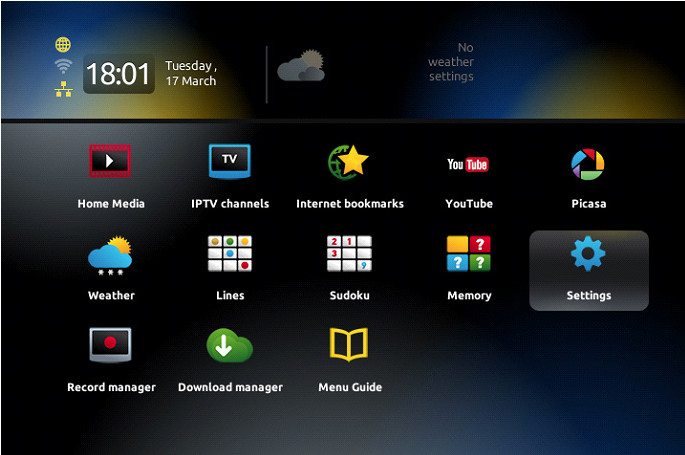 Étape 2 : Appuyez ensuite sur « Paramètres système » et cliquez sur « Serveurs ».
Étape 2 : Appuyez ensuite sur « Paramètres système » et cliquez sur « Serveurs ». Étape 3 : Sélectionnez « Portails ».
Étape 3 : Sélectionnez « Portails ».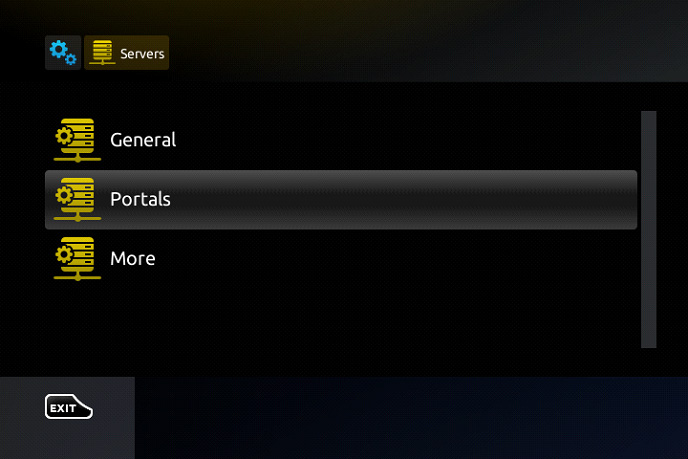 Étape 4 : Dans la ligne « Portal 1 name », saisissez le « IPTV » suivant.Dans « URL Portal 1 », entrez l'adresse du portail fournie par votre distributeur IPTV. Tout d'abord, vous devez fournir l' adresse de votre appareil Mac qui se trouve sous à le MAG (Il suffit de le retourner ) .
Étape 4 : Dans la ligne « Portal 1 name », saisissez le « IPTV » suivant.Dans « URL Portal 1 », entrez l'adresse du portail fournie par votre distributeur IPTV. Tout d'abord, vous devez fournir l' adresse de votre appareil Mac qui se trouve sous à le MAG (Il suffit de le retourner ) . 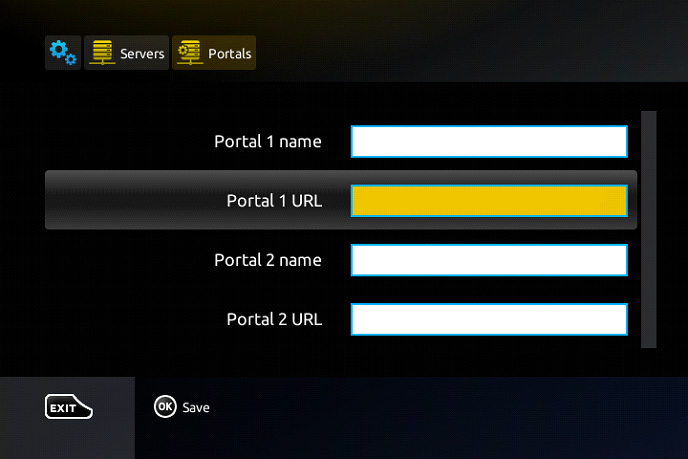 Étape 5 : Lorsque toutes les opérations énumérées ci-dessus sont terminées, appuyez sur « OK ».Lorsque les paramètres sont enregistrés, cliquez sur " QUITTER " sur la télécommande et appuyez sur l'option " Général ".Dans la ligne «Serveur NTP», entrez l'adresse suivante «pool.ntp.org ou us.pool.ntp.org» .
Étape 5 : Lorsque toutes les opérations énumérées ci-dessus sont terminées, appuyez sur « OK ».Lorsque les paramètres sont enregistrés, cliquez sur " QUITTER " sur la télécommande et appuyez sur l'option " Général ".Dans la ligne «Serveur NTP», entrez l'adresse suivante «pool.ntp.org ou us.pool.ntp.org» .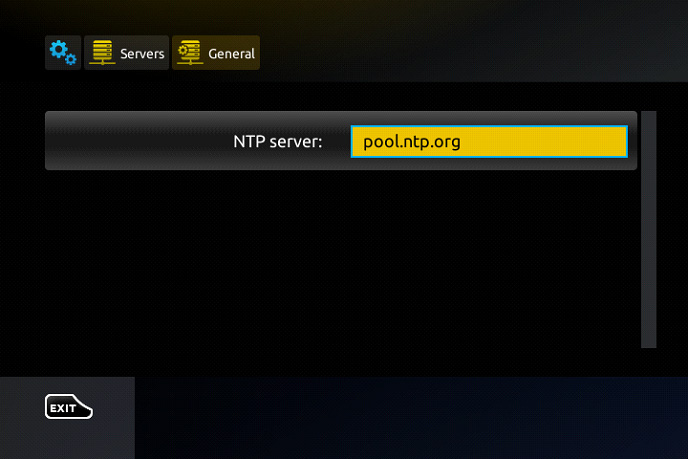 Appuyez sur " OK " pour enregistrer les modifications que vous avez apportées.
Lorsque toutes les étapes énumérées ci-dessus sont terminées, appuyez deux fois sur ” EXIT ” sur la télécommande et redémarrez le portail.
Maintenant, tout est prêt pour commencer à regarder la télévision en direct ...
Mot de passe pour le contenu adulte
Le mot de passe pour le contenu pour adultes sur MAG est généralement 0000, sauf s'il est modifié manuellement par l'utilisateur.
Appuyez sur " OK " pour enregistrer les modifications que vous avez apportées.
Lorsque toutes les étapes énumérées ci-dessus sont terminées, appuyez deux fois sur ” EXIT ” sur la télécommande et redémarrez le portail.
Maintenant, tout est prêt pour commencer à regarder la télévision en direct ...
Mot de passe pour le contenu adulte
Le mot de passe pour le contenu pour adultes sur MAG est généralement 0000, sauf s'il est modifié manuellement par l'utilisateur.
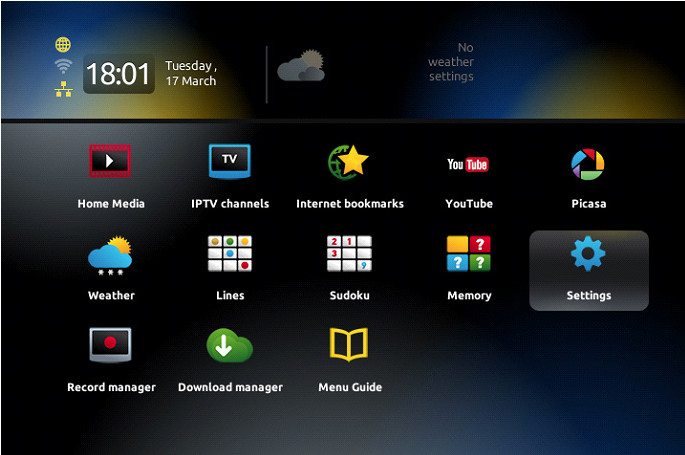 Étape 2 : Appuyez ensuite sur « Paramètres système » et cliquez sur « Serveurs ».
Étape 2 : Appuyez ensuite sur « Paramètres système » et cliquez sur « Serveurs ». Étape 3 : Sélectionnez « Portails ».
Étape 3 : Sélectionnez « Portails ».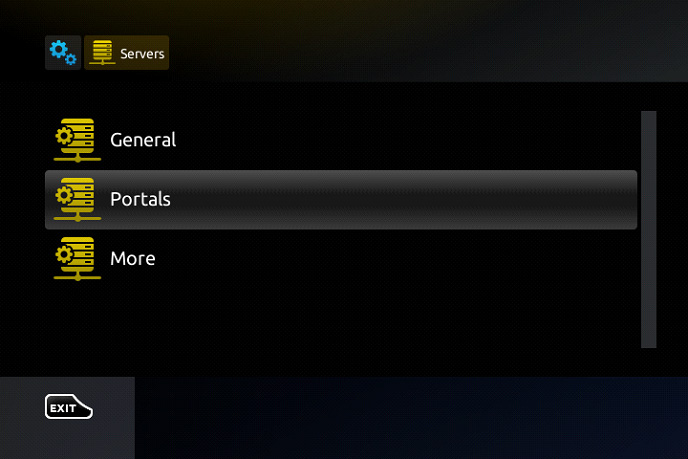 Étape 4 : Dans la ligne « Portal 1 name », saisissez le « IPTV » suivant.Dans « URL Portal 1 », entrez l'adresse du portail fournie par votre distributeur IPTV. Tout d'abord, vous devez fournir l' adresse de votre appareil Mac qui se trouve sous à le MAG (Il suffit de le retourner ) .
Étape 4 : Dans la ligne « Portal 1 name », saisissez le « IPTV » suivant.Dans « URL Portal 1 », entrez l'adresse du portail fournie par votre distributeur IPTV. Tout d'abord, vous devez fournir l' adresse de votre appareil Mac qui se trouve sous à le MAG (Il suffit de le retourner ) . 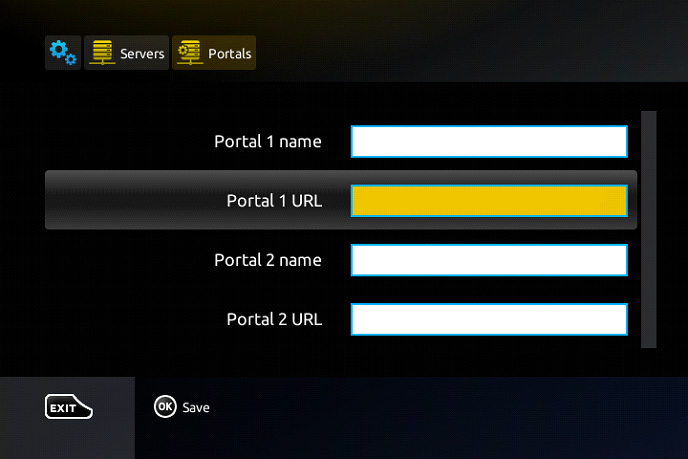 Étape 5 : Lorsque toutes les opérations énumérées ci-dessus sont terminées, appuyez sur « OK ».Lorsque les paramètres sont enregistrés, cliquez sur " QUITTER " sur la télécommande et appuyez sur l'option " Général ".Dans la ligne «Serveur NTP», entrez l'adresse suivante «pool.ntp.org ou us.pool.ntp.org» .
Étape 5 : Lorsque toutes les opérations énumérées ci-dessus sont terminées, appuyez sur « OK ».Lorsque les paramètres sont enregistrés, cliquez sur " QUITTER " sur la télécommande et appuyez sur l'option " Général ".Dans la ligne «Serveur NTP», entrez l'adresse suivante «pool.ntp.org ou us.pool.ntp.org» .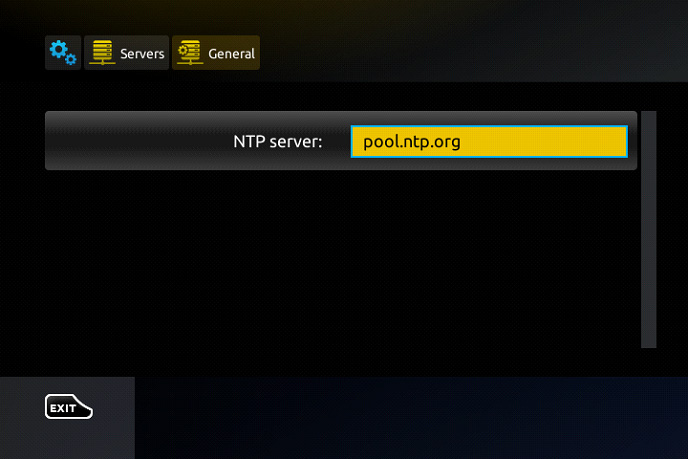 Appuyez sur " OK " pour enregistrer les modifications que vous avez apportées.
Lorsque toutes les étapes énumérées ci-dessus sont terminées, appuyez deux fois sur ” EXIT ” sur la télécommande et redémarrez le portail.
Maintenant, tout est prêt pour commencer à regarder la télévision en direct ...
Mot de passe pour le contenu adulte
Le mot de passe pour le contenu pour adultes sur MAG est généralement 0000, sauf s'il est modifié manuellement par l'utilisateur.
Appuyez sur " OK " pour enregistrer les modifications que vous avez apportées.
Lorsque toutes les étapes énumérées ci-dessus sont terminées, appuyez deux fois sur ” EXIT ” sur la télécommande et redémarrez le portail.
Maintenant, tout est prêt pour commencer à regarder la télévision en direct ...
Mot de passe pour le contenu adulte
Le mot de passe pour le contenu pour adultes sur MAG est généralement 0000, sauf s'il est modifié manuellement par l'utilisateur.
21Sep
DEMARRER UNE APPLICATION IPTV DIRECETEMENT DEPUIS VOTRE BOX ANDROID
DEMARRER UNE APPLICATION IPTV DIRECETEMENT DEPUIS VOTRE BOX ANDROID
Vous pouvez faire afficher direcetement votre application IPTV apres que la box Android ait redemarré .
Vous devez telechargé l'une des 2 applications suivantes :
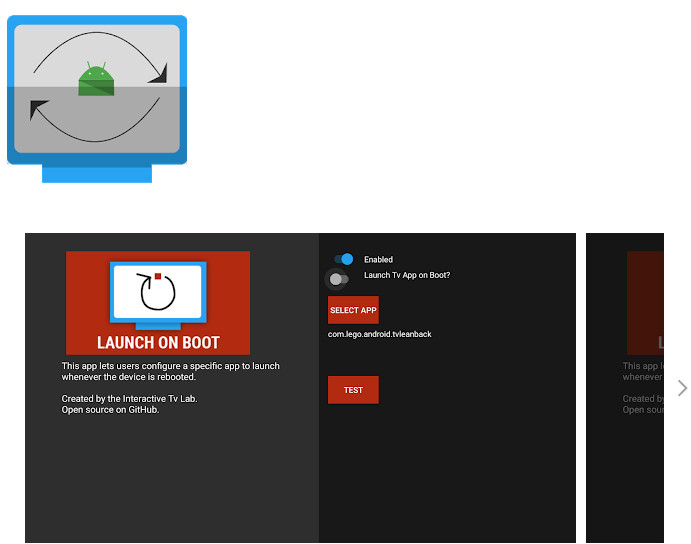
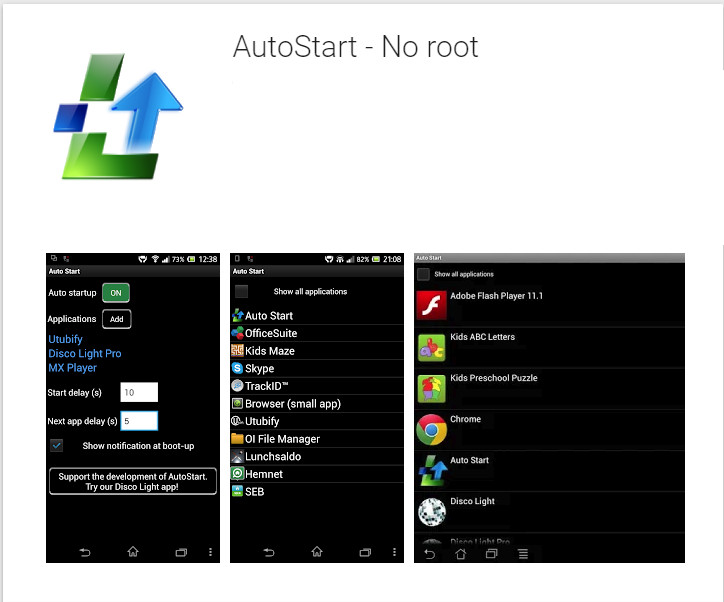
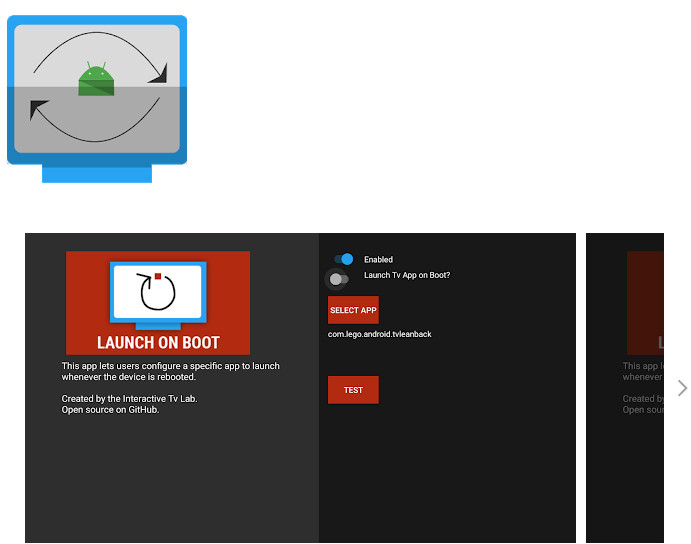
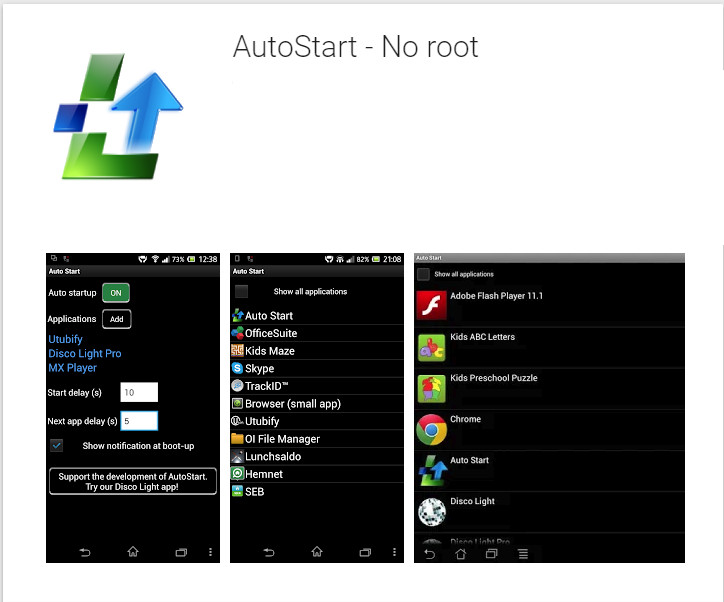
21Sep
ABONNEMENT IPTV
Rechercher "ABONNEMENT IPTV" 15 résultats ont été trouvés.
Montrer
12
24
par page
Comparer (0)
Afficher tout
Précédent
1
2
Suivant
Résultats 1 - 12 sur 15.
 Aperçu rapide
135,00 €
MAG351
MAG351
135,00 €
Ajouter au panier Détails
Ajouter au comparateur
Aperçu rapide
135,00 €
MAG351
MAG351
135,00 €
Ajouter au panier Détails
Ajouter au comparateur
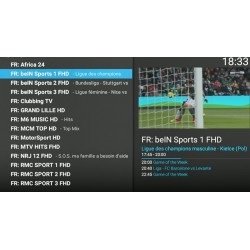 Aperçu rapide
74,00 €
ABONNEMENT IPTV EXTRA TOP
ABONNEMENT IPTV EXTRA TOP
74,00 €
Ajouter au panier Détails
Ajouter au comparateur
Aperçu rapide
74,00 €
ABONNEMENT IPTV EXTRA TOP
ABONNEMENT IPTV EXTRA TOP
74,00 €
Ajouter au panier Détails
Ajouter au comparateur
 Aperçu rapide
91,00 €
Promo!
MAG324
MAG324
91,00 €
Ajouter au panier Détails
Ajouter au comparateur
Aperçu rapide
91,00 €
Promo!
MAG324
MAG324
91,00 €
Ajouter au panier Détails
Ajouter au comparateur
 Aperçu rapide
116,00 €
MAG256
MAG256
116,00 €
Ajouter au panier Détails
Ajouter au comparateur
Aperçu rapide
116,00 €
MAG256
MAG256
116,00 €
Ajouter au panier Détails
Ajouter au comparateur
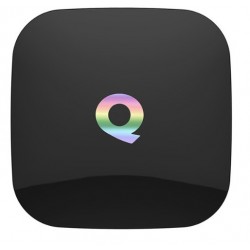 Aperçu rapide
75,00 €
QBOX
QBOX
75,00 €
Ajouter au panier Détails
Ajouter au comparateur
Aperçu rapide
75,00 €
QBOX
QBOX
75,00 €
Ajouter au panier Détails
Ajouter au comparateur
 Aperçu rapide
75,00 €
Promo!
VIZYON 800 IPTV 4K
VIZYON 800 IPTV 4K
75,00 €
Ajouter au panier Détails
Ajouter au comparateur
Aperçu rapide
75,00 €
Promo!
VIZYON 800 IPTV 4K
VIZYON 800 IPTV 4K
75,00 €
Ajouter au panier Détails
Ajouter au comparateur
 Aperçu rapide
76,00 €
MAG322
MAG322
76,00 €
Ajouter au panier Détails
Ajouter au comparateur
Aperçu rapide
76,00 €
MAG322
MAG322
76,00 €
Ajouter au panier Détails
Ajouter au comparateur
 Aperçu rapide
130,00 €
A800-RTD1295 ANDROID BOX ENREGISTREUR INTEGRE
A800-RTD1295 avec ENREGISTREUR INTEGRE
130,00 €
Ajouter au panier Détails
Ajouter au comparateur
Aperçu rapide
130,00 €
A800-RTD1295 ANDROID BOX ENREGISTREUR INTEGRE
A800-RTD1295 avec ENREGISTREUR INTEGRE
130,00 €
Ajouter au panier Détails
Ajouter au comparateur
 Aperçu rapide
45,00 €
DEVEROUILLAGE PROTECTION HDCP
OREI HD-102 Ce répartiteur fiable prend n'importe quel signal HDMI (rev 1.3b) et duplique le signal, en envoyant le même signal haute définition à 2 affichages simultanément.
45,00 €
Ajouter au panier Détails
Ajouter au comparateur
Aperçu rapide
45,00 €
DEVEROUILLAGE PROTECTION HDCP
OREI HD-102 Ce répartiteur fiable prend n'importe quel signal HDMI (rev 1.3b) et duplique le signal, en envoyant le même signal haute définition à 2 affichages simultanément.
45,00 €
Ajouter au panier Détails
Ajouter au comparateur
 Aperçu rapide
30,00 €
A95X F1
A95X F1
30,00 €
Ajouter au panier Détails
Ajouter au comparateur
Aperçu rapide
30,00 €
A95X F1
A95X F1
30,00 €
Ajouter au panier Détails
Ajouter au comparateur
 Aperçu rapide
90,00 €
Beelink SEA I
Beelink SEA I
90,00 €
Ajouter au panier Détails
Ajouter au comparateur
Aperçu rapide
90,00 €
Beelink SEA I
Beelink SEA I
90,00 €
Ajouter au panier Détails
Ajouter au comparateur
 Aperçu rapide
55,00 €
Promo!
IPTV FRANCE PREMIUM
FRANCE PREMIUM
55,00 €
Ajouter au panier Détails
Ajouter au comparateur
Comparer (0)
Afficher tout
Précédent
1
2
Suivant
Résultats 1 - 12 sur 15.
Aperçu rapide
55,00 €
Promo!
IPTV FRANCE PREMIUM
FRANCE PREMIUM
55,00 €
Ajouter au panier Détails
Ajouter au comparateur
Comparer (0)
Afficher tout
Précédent
1
2
Suivant
Résultats 1 - 12 sur 15.
 Aperçu rapide
135,00 €
MAG351
MAG351
135,00 €
Ajouter au panier Détails
Ajouter au comparateur
Aperçu rapide
135,00 €
MAG351
MAG351
135,00 €
Ajouter au panier Détails
Ajouter au comparateur
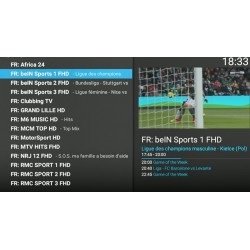 Aperçu rapide
74,00 €
ABONNEMENT IPTV EXTRA TOP
ABONNEMENT IPTV EXTRA TOP
74,00 €
Ajouter au panier Détails
Ajouter au comparateur
Aperçu rapide
74,00 €
ABONNEMENT IPTV EXTRA TOP
ABONNEMENT IPTV EXTRA TOP
74,00 €
Ajouter au panier Détails
Ajouter au comparateur
 Aperçu rapide
91,00 €
Promo!
MAG324
MAG324
91,00 €
Ajouter au panier Détails
Ajouter au comparateur
Aperçu rapide
91,00 €
Promo!
MAG324
MAG324
91,00 €
Ajouter au panier Détails
Ajouter au comparateur
 Aperçu rapide
116,00 €
MAG256
MAG256
116,00 €
Ajouter au panier Détails
Ajouter au comparateur
Aperçu rapide
116,00 €
MAG256
MAG256
116,00 €
Ajouter au panier Détails
Ajouter au comparateur
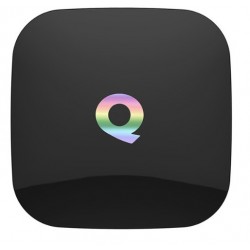 Aperçu rapide
75,00 €
QBOX
QBOX
75,00 €
Ajouter au panier Détails
Ajouter au comparateur
Aperçu rapide
75,00 €
QBOX
QBOX
75,00 €
Ajouter au panier Détails
Ajouter au comparateur
 Aperçu rapide
75,00 €
Promo!
VIZYON 800 IPTV 4K
VIZYON 800 IPTV 4K
75,00 €
Ajouter au panier Détails
Ajouter au comparateur
Aperçu rapide
75,00 €
Promo!
VIZYON 800 IPTV 4K
VIZYON 800 IPTV 4K
75,00 €
Ajouter au panier Détails
Ajouter au comparateur
 Aperçu rapide
76,00 €
MAG322
MAG322
76,00 €
Ajouter au panier Détails
Ajouter au comparateur
Aperçu rapide
76,00 €
MAG322
MAG322
76,00 €
Ajouter au panier Détails
Ajouter au comparateur
 Aperçu rapide
130,00 €
A800-RTD1295 ANDROID BOX ENREGISTREUR INTEGRE
A800-RTD1295 avec ENREGISTREUR INTEGRE
130,00 €
Ajouter au panier Détails
Ajouter au comparateur
Aperçu rapide
130,00 €
A800-RTD1295 ANDROID BOX ENREGISTREUR INTEGRE
A800-RTD1295 avec ENREGISTREUR INTEGRE
130,00 €
Ajouter au panier Détails
Ajouter au comparateur
 Aperçu rapide
45,00 €
DEVEROUILLAGE PROTECTION HDCP
OREI HD-102 Ce répartiteur fiable prend n'importe quel signal HDMI (rev 1.3b) et duplique le signal, en envoyant le même signal haute définition à 2 affichages simultanément.
45,00 €
Ajouter au panier Détails
Ajouter au comparateur
Aperçu rapide
45,00 €
DEVEROUILLAGE PROTECTION HDCP
OREI HD-102 Ce répartiteur fiable prend n'importe quel signal HDMI (rev 1.3b) et duplique le signal, en envoyant le même signal haute définition à 2 affichages simultanément.
45,00 €
Ajouter au panier Détails
Ajouter au comparateur
 Aperçu rapide
30,00 €
A95X F1
A95X F1
30,00 €
Ajouter au panier Détails
Ajouter au comparateur
Aperçu rapide
30,00 €
A95X F1
A95X F1
30,00 €
Ajouter au panier Détails
Ajouter au comparateur
 Aperçu rapide
90,00 €
Beelink SEA I
Beelink SEA I
90,00 €
Ajouter au panier Détails
Ajouter au comparateur
Aperçu rapide
90,00 €
Beelink SEA I
Beelink SEA I
90,00 €
Ajouter au panier Détails
Ajouter au comparateur
 Aperçu rapide
55,00 €
Promo!
IPTV FRANCE PREMIUM
FRANCE PREMIUM
55,00 €
Ajouter au panier Détails
Ajouter au comparateur
Comparer (0)
Afficher tout
Précédent
1
2
Suivant
Résultats 1 - 12 sur 15.
Aperçu rapide
55,00 €
Promo!
IPTV FRANCE PREMIUM
FRANCE PREMIUM
55,00 €
Ajouter au panier Détails
Ajouter au comparateur
Comparer (0)
Afficher tout
Précédent
1
2
Suivant
Résultats 1 - 12 sur 15.
21Sep
ABONNEMENT IPTV
Rechercher "ABONNEMENT IPTV" 15 résultats ont été trouvés.
Montrer
12
24
par page
Comparer (0)
Afficher tout
Précédent
1
2
Suivant
Résultats 1 - 12 sur 15.
 Aperçu rapide
135,00 €
MAG351
MAG351
135,00 €
Ajouter au panier Détails
Ajouter au comparateur
Aperçu rapide
135,00 €
MAG351
MAG351
135,00 €
Ajouter au panier Détails
Ajouter au comparateur
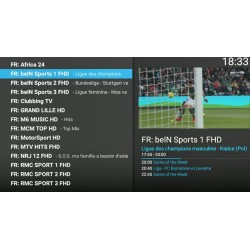 Aperçu rapide
74,00 €
ABONNEMENT IPTV EXTRA TOP
ABONNEMENT IPTV EXTRA TOP
74,00 €
Ajouter au panier Détails
Ajouter au comparateur
Aperçu rapide
74,00 €
ABONNEMENT IPTV EXTRA TOP
ABONNEMENT IPTV EXTRA TOP
74,00 €
Ajouter au panier Détails
Ajouter au comparateur
 Aperçu rapide
91,00 €
Promo!
MAG324
MAG324
91,00 €
Ajouter au panier Détails
Ajouter au comparateur
Aperçu rapide
91,00 €
Promo!
MAG324
MAG324
91,00 €
Ajouter au panier Détails
Ajouter au comparateur
 Aperçu rapide
116,00 €
MAG256
MAG256
116,00 €
Ajouter au panier Détails
Ajouter au comparateur
Aperçu rapide
116,00 €
MAG256
MAG256
116,00 €
Ajouter au panier Détails
Ajouter au comparateur
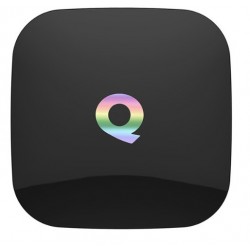 Aperçu rapide
75,00 €
QBOX
QBOX
75,00 €
Ajouter au panier Détails
Ajouter au comparateur
Aperçu rapide
75,00 €
QBOX
QBOX
75,00 €
Ajouter au panier Détails
Ajouter au comparateur
 Aperçu rapide
75,00 €
Promo!
VIZYON 800 IPTV 4K
VIZYON 800 IPTV 4K
75,00 €
Ajouter au panier Détails
Ajouter au comparateur
Aperçu rapide
75,00 €
Promo!
VIZYON 800 IPTV 4K
VIZYON 800 IPTV 4K
75,00 €
Ajouter au panier Détails
Ajouter au comparateur
 Aperçu rapide
76,00 €
MAG322
MAG322
76,00 €
Ajouter au panier Détails
Ajouter au comparateur
Aperçu rapide
76,00 €
MAG322
MAG322
76,00 €
Ajouter au panier Détails
Ajouter au comparateur
 Aperçu rapide
130,00 €
A800-RTD1295 ANDROID BOX ENREGISTREUR INTEGRE
A800-RTD1295 avec ENREGISTREUR INTEGRE
130,00 €
Ajouter au panier Détails
Ajouter au comparateur
Aperçu rapide
130,00 €
A800-RTD1295 ANDROID BOX ENREGISTREUR INTEGRE
A800-RTD1295 avec ENREGISTREUR INTEGRE
130,00 €
Ajouter au panier Détails
Ajouter au comparateur
 Aperçu rapide
45,00 €
DEVEROUILLAGE PROTECTION HDCP
OREI HD-102 Ce répartiteur fiable prend n'importe quel signal HDMI (rev 1.3b) et duplique le signal, en envoyant le même signal haute définition à 2 affichages simultanément.
45,00 €
Ajouter au panier Détails
Ajouter au comparateur
Aperçu rapide
45,00 €
DEVEROUILLAGE PROTECTION HDCP
OREI HD-102 Ce répartiteur fiable prend n'importe quel signal HDMI (rev 1.3b) et duplique le signal, en envoyant le même signal haute définition à 2 affichages simultanément.
45,00 €
Ajouter au panier Détails
Ajouter au comparateur
 Aperçu rapide
30,00 €
A95X F1
A95X F1
30,00 €
Ajouter au panier Détails
Ajouter au comparateur
Aperçu rapide
30,00 €
A95X F1
A95X F1
30,00 €
Ajouter au panier Détails
Ajouter au comparateur
 Aperçu rapide
90,00 €
Beelink SEA I
Beelink SEA I
90,00 €
Ajouter au panier Détails
Ajouter au comparateur
Aperçu rapide
90,00 €
Beelink SEA I
Beelink SEA I
90,00 €
Ajouter au panier Détails
Ajouter au comparateur
 Aperçu rapide
55,00 €
Promo!
IPTV FRANCE PREMIUM
FRANCE PREMIUM
55,00 €
Ajouter au panier Détails
Ajouter au comparateur
Comparer (0)
Afficher tout
Précédent
1
2
Suivant
Résultats 1 - 12 sur 15.
Aperçu rapide
55,00 €
Promo!
IPTV FRANCE PREMIUM
FRANCE PREMIUM
55,00 €
Ajouter au panier Détails
Ajouter au comparateur
Comparer (0)
Afficher tout
Précédent
1
2
Suivant
Résultats 1 - 12 sur 15.
 Aperçu rapide
135,00 €
MAG351
MAG351
135,00 €
Ajouter au panier Détails
Ajouter au comparateur
Aperçu rapide
135,00 €
MAG351
MAG351
135,00 €
Ajouter au panier Détails
Ajouter au comparateur
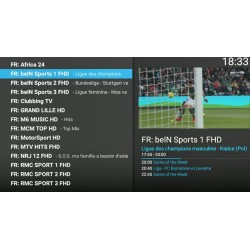 Aperçu rapide
74,00 €
ABONNEMENT IPTV EXTRA TOP
ABONNEMENT IPTV EXTRA TOP
74,00 €
Ajouter au panier Détails
Ajouter au comparateur
Aperçu rapide
74,00 €
ABONNEMENT IPTV EXTRA TOP
ABONNEMENT IPTV EXTRA TOP
74,00 €
Ajouter au panier Détails
Ajouter au comparateur
 Aperçu rapide
91,00 €
Promo!
MAG324
MAG324
91,00 €
Ajouter au panier Détails
Ajouter au comparateur
Aperçu rapide
91,00 €
Promo!
MAG324
MAG324
91,00 €
Ajouter au panier Détails
Ajouter au comparateur
 Aperçu rapide
116,00 €
MAG256
MAG256
116,00 €
Ajouter au panier Détails
Ajouter au comparateur
Aperçu rapide
116,00 €
MAG256
MAG256
116,00 €
Ajouter au panier Détails
Ajouter au comparateur
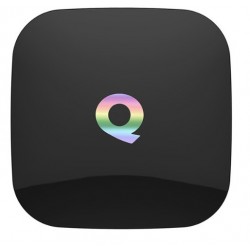 Aperçu rapide
75,00 €
QBOX
QBOX
75,00 €
Ajouter au panier Détails
Ajouter au comparateur
Aperçu rapide
75,00 €
QBOX
QBOX
75,00 €
Ajouter au panier Détails
Ajouter au comparateur
 Aperçu rapide
75,00 €
Promo!
VIZYON 800 IPTV 4K
VIZYON 800 IPTV 4K
75,00 €
Ajouter au panier Détails
Ajouter au comparateur
Aperçu rapide
75,00 €
Promo!
VIZYON 800 IPTV 4K
VIZYON 800 IPTV 4K
75,00 €
Ajouter au panier Détails
Ajouter au comparateur
 Aperçu rapide
76,00 €
MAG322
MAG322
76,00 €
Ajouter au panier Détails
Ajouter au comparateur
Aperçu rapide
76,00 €
MAG322
MAG322
76,00 €
Ajouter au panier Détails
Ajouter au comparateur
 Aperçu rapide
130,00 €
A800-RTD1295 ANDROID BOX ENREGISTREUR INTEGRE
A800-RTD1295 avec ENREGISTREUR INTEGRE
130,00 €
Ajouter au panier Détails
Ajouter au comparateur
Aperçu rapide
130,00 €
A800-RTD1295 ANDROID BOX ENREGISTREUR INTEGRE
A800-RTD1295 avec ENREGISTREUR INTEGRE
130,00 €
Ajouter au panier Détails
Ajouter au comparateur
 Aperçu rapide
45,00 €
DEVEROUILLAGE PROTECTION HDCP
OREI HD-102 Ce répartiteur fiable prend n'importe quel signal HDMI (rev 1.3b) et duplique le signal, en envoyant le même signal haute définition à 2 affichages simultanément.
45,00 €
Ajouter au panier Détails
Ajouter au comparateur
Aperçu rapide
45,00 €
DEVEROUILLAGE PROTECTION HDCP
OREI HD-102 Ce répartiteur fiable prend n'importe quel signal HDMI (rev 1.3b) et duplique le signal, en envoyant le même signal haute définition à 2 affichages simultanément.
45,00 €
Ajouter au panier Détails
Ajouter au comparateur
 Aperçu rapide
30,00 €
A95X F1
A95X F1
30,00 €
Ajouter au panier Détails
Ajouter au comparateur
Aperçu rapide
30,00 €
A95X F1
A95X F1
30,00 €
Ajouter au panier Détails
Ajouter au comparateur
 Aperçu rapide
90,00 €
Beelink SEA I
Beelink SEA I
90,00 €
Ajouter au panier Détails
Ajouter au comparateur
Aperçu rapide
90,00 €
Beelink SEA I
Beelink SEA I
90,00 €
Ajouter au panier Détails
Ajouter au comparateur
 Aperçu rapide
55,00 €
Promo!
IPTV FRANCE PREMIUM
FRANCE PREMIUM
55,00 €
Ajouter au panier Détails
Ajouter au comparateur
Comparer (0)
Afficher tout
Précédent
1
2
Suivant
Résultats 1 - 12 sur 15.
Aperçu rapide
55,00 €
Promo!
IPTV FRANCE PREMIUM
FRANCE PREMIUM
55,00 €
Ajouter au panier Détails
Ajouter au comparateur
Comparer (0)
Afficher tout
Précédent
1
2
Suivant
Résultats 1 - 12 sur 15.

